ASUS P8H67-M-PRO主機板升級NVME PCI-E固態硬碟
我啊 最近看到了PCI-E的固態硬碟大特價就直接買了一張 創見的PCI-E固態硬碟 TS512GMTE110S
買來後加裝pci-e轉接卡裝上主機板後開機 ,很好 電腦有抓到這片SSD
(我的電腦是WINDOWS 10的,免再安裝驅動)
可是當我要把我的系統移植到這張SSD後發現一件事情,就是我的主機板是
ASUS P8H67-M-PRO主機板搭配I5-2400的CPU的 根本就不支援PCI-E的SSD開機
就算去刷最新的asus的bios rom也沒有用
最後我找到方法,就是自己改寫bios 把nvme的驅動包進去
教學影片在這邊有
首先,你必須先準備三樣東西
1.NvmExpressDxe_4.ffs
2.UEFITool.exe
跟你的bios的rom(例如我的是P8H67-M-PRO-ASUS-3904.ROM)
這邊有載點可以給你們抓 Nvme_davidou 或是你直接上網google下載也可以,主要是UEFITool.exe 這個要注意就是,對岸可能有些是有毒的,要自行判斷
而你得主機板要是剛好跟我的是一樣的話,你就太幸運了,因為我直接把改好的rom檔也包在上面那包裡面了,檔名叫做P8H67-M-PRO-ASUS-3904_MOD.ROM
你直接拿去刷就好了,不用再改一次
UEFITool.exe 就是bios的編輯工具,而NvmExpressDxe_4.ffs 就是nvme的驅動需要包進去你的bios rom(或是cap)檔裡面用的
首先先用UEFITool.exe打開你要編輯的BIOS ROM 然後搜尋 DXE 如下圖
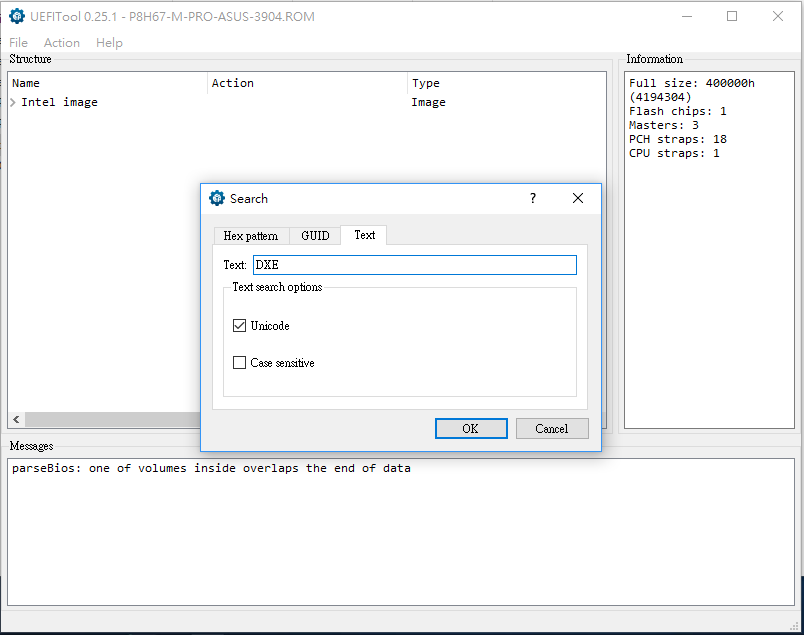
然後找最後一個DXE的搜尋結果,應該可以看到畫面會有個VOLUME FREE SPACE的地方,我們把游標選到VOLUME FREE SPACE他的上一個,後按右鍵(如圖)
請插入在files的最上層字串,依的圖也就是01216CD-909-45-b… / files那串(感謝網友Chen勘誤)
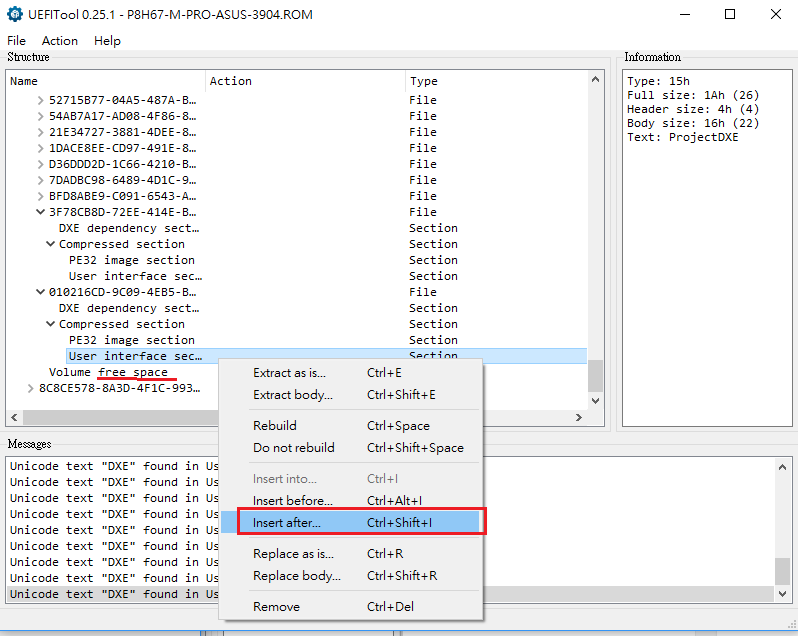
選擇insert after 然後選擇你剛剛有下載的NvmExpressDxe_4.ffs 這個驅動後另存新檔,把你修改好的rom保存起來即可,如下圖
之後你就可以拿去刷你的bios拉
bios刷完後你就可以看到你的pci-e的硬碟出現了
雖然顯示上他可能顯示的會有點奇怪 會顯示成PATA SS:
但是你把它系統重新安裝一次進去pci-e裡面就會顯示正常了(你原本要是系統是sata介面的ssd或機械硬碟的,你透過ghost或trrue images等系統轉移過去是沒有用的,一樣會開不了機,bios顯示也不會正常,一定要系統重灌就是
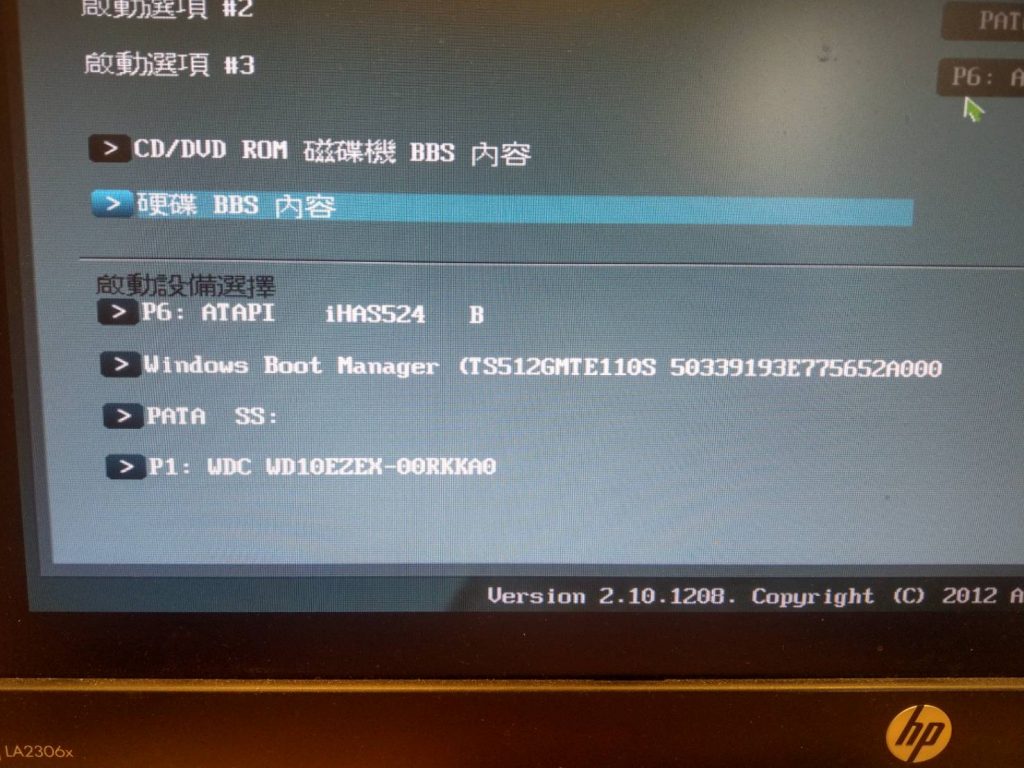

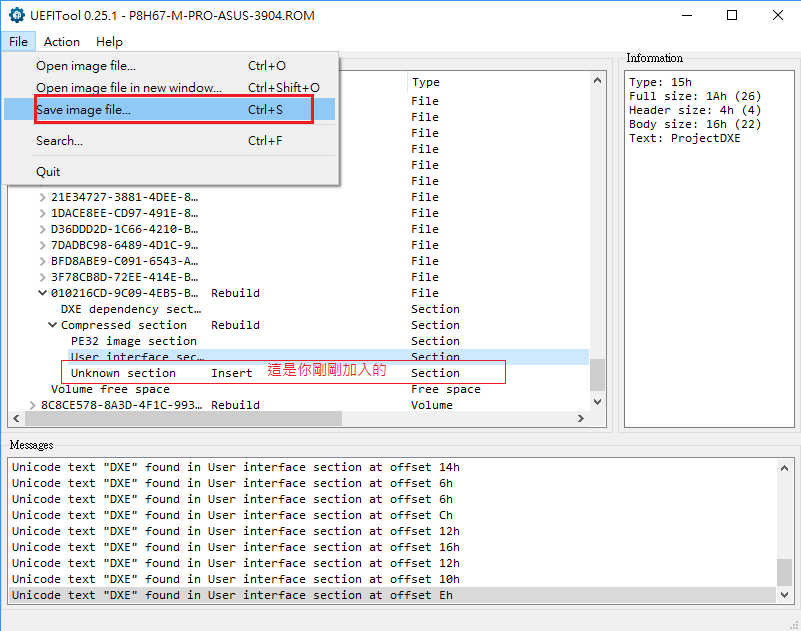



Hi,版主,因為參考你這篇,最後2、3張錯誤的資訊,讓我陷入7-8小時以上找不到問題到底在那的囧境,最後才發現是插入在files的最上層字串,依你的圖也就是01216CD / files那串,而不是你圖上的user interface那串,建議你修正最後2 、3張圖
https://www.mobile01.com/topicdetail.php?f=490&t=5932397
感謝你提供資訊阿,可能我當時沒注意到光棒點錯跑掉了
版主,檔案無法下載了,我主機版跟你一樣
再試試看?
博主您做好的ROM文件可以分享一下么,感谢!
我的QQ:804234743
但是我沒有QQ
我的ROM在上面有載點啊
請問 ASUS VANGUARD B85 要如何改BIOS呢 ?